Como filtrar registros de Mala Direta
Definindo filtros durante a mesclagem
Neste tutorial estarei mostrando como definir filtros para a mesclagem da mala direta, para que somente sejam mesclados os registros que atendam os critérios de filtragem definidos.
Ao aplicar um filtro você compara os campos da lista de destinatários com um ou mais critérios que você fornece. Os operadores de comparações para filtragem são:
- Igual a;
- Diferente de;
- Menor que;
- Maior que;
- Menor ou igual a;
- Maior ou igual a;
- Está em branco;
- Não está em branco;
- Contém;
- Não contém.
É possível definir critério em mais de um campo e esses campos devem estar ligados por um “E” ou por um “OU”. Se você selecionar um “E” serão mesclados somente os registros que atenderem a todos os critérios. Se você selecionar um “OU”, serão mesclados todos os registros que atenderem pelo menos um dos critérios especificados.
Como definir filtros para a mesclagem
Aqui neste tutorial daremos dois exemplos de filtros e usaremos como base dados a planilha abaixo:
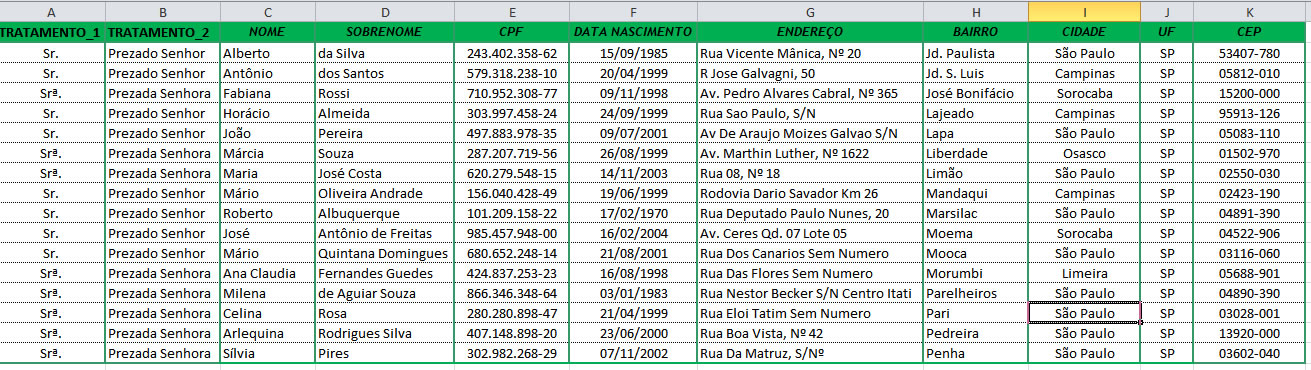
OBS: neste tutorial não estaremos mostrando como selecionar a lista de destinatário e nem como inserir os campos de mesclagem. Se você quiser saber como selecionar a fonte de dados e como inserir os campos de mesclagem veja o tutorial Como fazer Mala Direta no Word.
Para os exemplos, que aqui serão demonstrados, utilizaremos o mesmo documento (modelo de carta) e a mesma planilha com a lista de destinatários utilizadas no tutorial Como fazer Mala Direta no Word
Filtrar registros - Primeiro Exemplo
Neste primeiro exemplo vamos especificar um filtro para que ao concluir a mala direta sejam mesclados somente os destinatários do sexo masculino.
1- Estando como o documento aberto e os campos de mesclagem devidamente inseridos clique em Editar Lista de Destinatários que se encontra no grupo Iniciar Mala Direta da guia Correspondências.
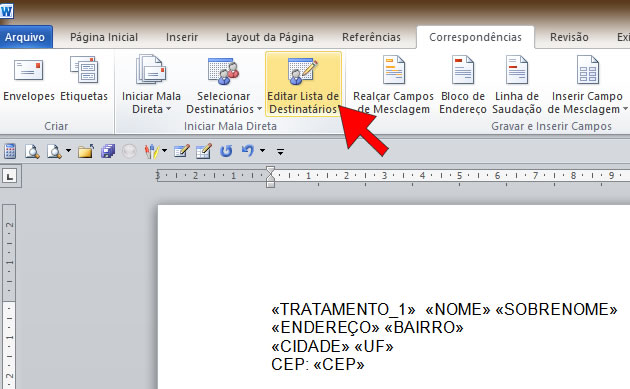
2- Na caixa de diálogo Destinatários da mala direta clique em Filtrar...
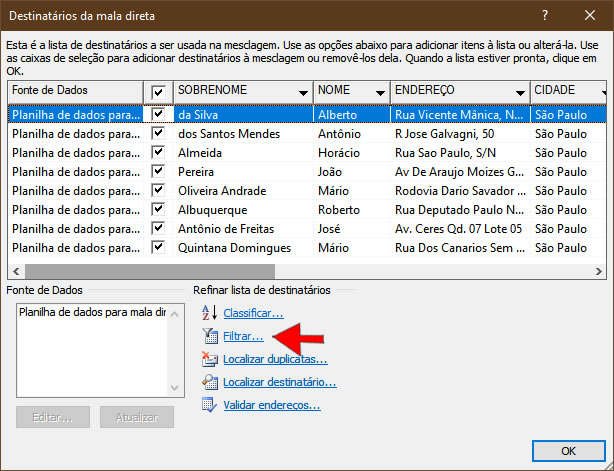
3- Na guia Filtrar os registros de caixa de diálogo Filtrar e classificar faça as seguintes especificações:
Em Campo: selecione o campo TRATAMENTO_1
Em Comparação: selecione a opção Igual a
Em Comparar com: digite Sr. (para filtrar apenas os registros dos destinatários que forem do sexo masculino)
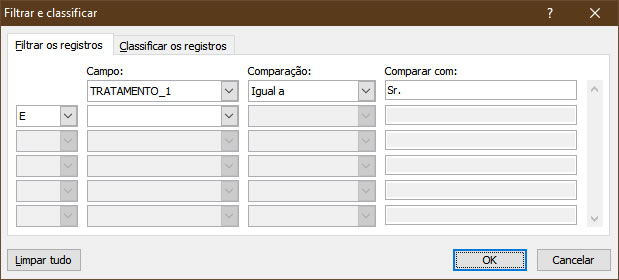
OBS: você pode definir critérios de filtragem em até seis campos
4- Antes de concluir e mesclar é bom fazer uma visualização prévia pra ver se está tudo certo.
Para visualizar clique em Visualizar Resultados da guia Correspondências:

Navegue pelas páginas de cada documento mesclado usando os botões de navegação: Primeiro registro, Próximo registro, Registro anterior e Último registro e observe que somente os destinatários do sexo masculino foram mesclados.
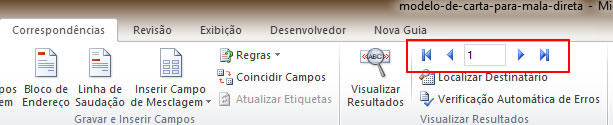
Filtrar registros - Segundo Exemplo
Neste segundo exemplo vamos especificar um filtro para que ao concluir a mala direta sejam mesclados somente os destinatários da cidade de São Paulo.
1- Na guia Filtrar os registros de caixa de diálogo Filtrar e classificar faça as seguintes especificações:
Em Campo: selecione o campo CIDADE
Em Comparação: selecione a opção Igual a
Em Comparar com: digite São Paulo (para filtrar apenas os registros dos destinatários que residem na cidade de São Paulo)
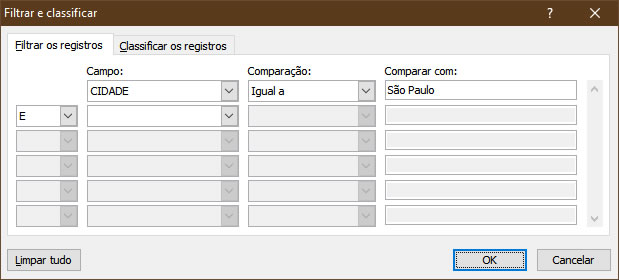
Feito isso clique em Visualizar Resultados da guia Correspondências.

Navegue pelas páginas de cada documento mesclado usando os botões de navegação: Primeiro registro, Próximo registro, Registro anterior e Último registro e se tudo estiver certo somente os destinatários da cidade de São Paulo foram mesclados.
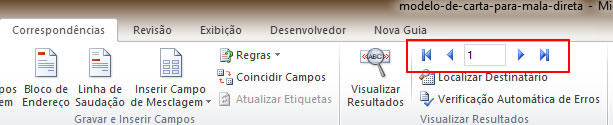
Consideração Final:
Se você quiser desativar os filtros, para voltar a mesclar todos os registros clique novamente em Editar Lista de Destinatários que se encontra no grupo Iniciar Mala Direta da guia Correspondências. Em seguida na caixa de diálogo Destinatários da mala direta clique em Filtrar... e depois na caixa de diálogo Filtrar e classificar clique no botão Limpar Tudo.
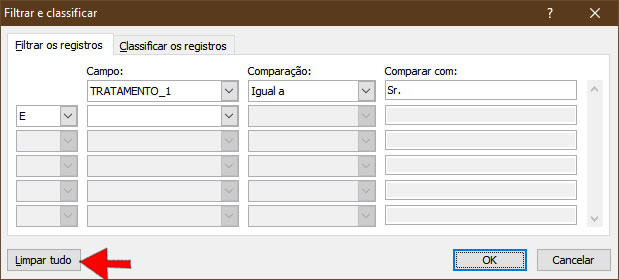
Como dissemos no início deste tutorial é possível especificar vários filtros para que estes atendam a mais de um critério. Esses campos de comparação deverão ser ligados pelos termos “E” ou “OU”. Observe o exemplo da imagem abaixo, onde foi especificado que somente os destinatários do sexo masculino e que residem na cidade de São Paulo devem ser mesclados.



